Introducción
Siempre que se usa un Campo de Búsqueda (Control Search) en sus formas, se debe asociar al campo una Forma de Búsqueda (Search Form). En estas formas se determinan los criterios de búsqueda (Search criteria) y los atributos de interés de los resultados de la búsqueda (Search result). El editor de formas de búsqueda se puede abrir desde el campo Elegir Forma (Select a Form).
Controles Disponibles
No todos los controles se pueden usar en el editor de las formas de búsqueda. Solo se pueden incluir los siguientes tipos:
•Combo
•Fecha (Date)
•Etiqueta (Labels)
•Moneda (Money)
•Número (Number)
•Cuadros de texto (Text box)
•Si/No (Yes/No)
Los demás controles no se soportan, por ejemplo: imágenes (Images) y las colecciones (Collections)y sus atributos.
Cómo elegir su Forma de Búsqueda
Esta lista desplegable le permite elegir una de las siguientes opciones:
En la pestaña de propiedades Básicas (Basic) del control de búsqueda, expanda la lista desplegable debajo de la etiqueta Select a form: (Elegir una forma).
Esta lista desplegable le permite elegir una de las siguientes opciones:
•Ninguno: Cuando no se seleccione ninguna forma. De todas maneras, se debe seleccionar una forma para el control.
•Nueva Forma: Esta opción abrirá una nueva ventana de Diseñador de Formas, donde usted puede ingresar todos los controles requeridos.
El contexto de esta nueva forma es la entidad donde se ejecuta la búsqueda. Cuando se guarda, se almacenará como una forma reutilizable, es decir, podrá ser utilizada como Forma de Búsqueda para otro control, en otra forma.
Asigne siempre a esta nueva forma un nombre de mostrar.
•Una Forma existente: Si la Forma ha sido creada previamente, selecciónela de la lista.
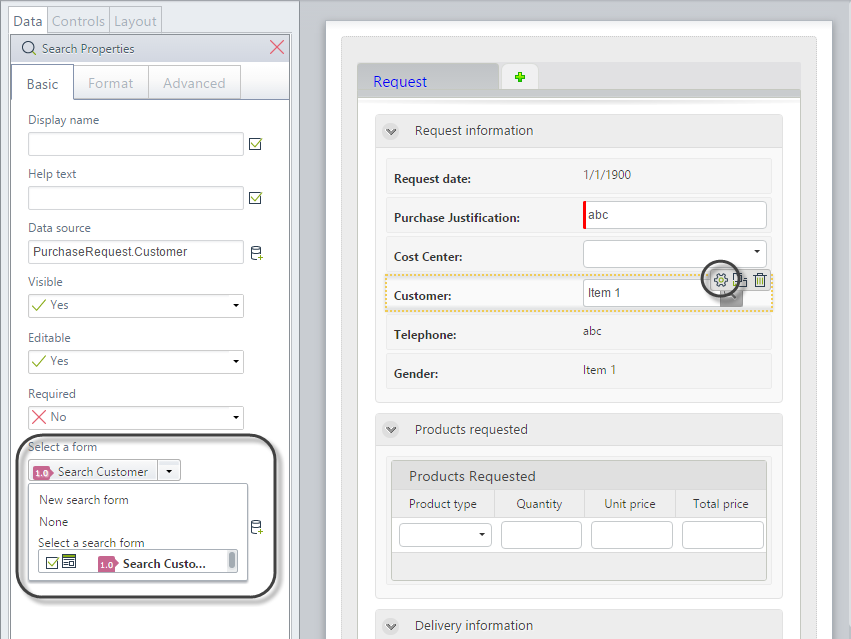
La forma se divide en dos secciones, los criterios de búsqueda y los resultados. Usted puede utilizar los mismos atributos de la entidad en ambas secciones o utilizar unos diferentes. Estos son independientes. Inclúyalos en cada sección.
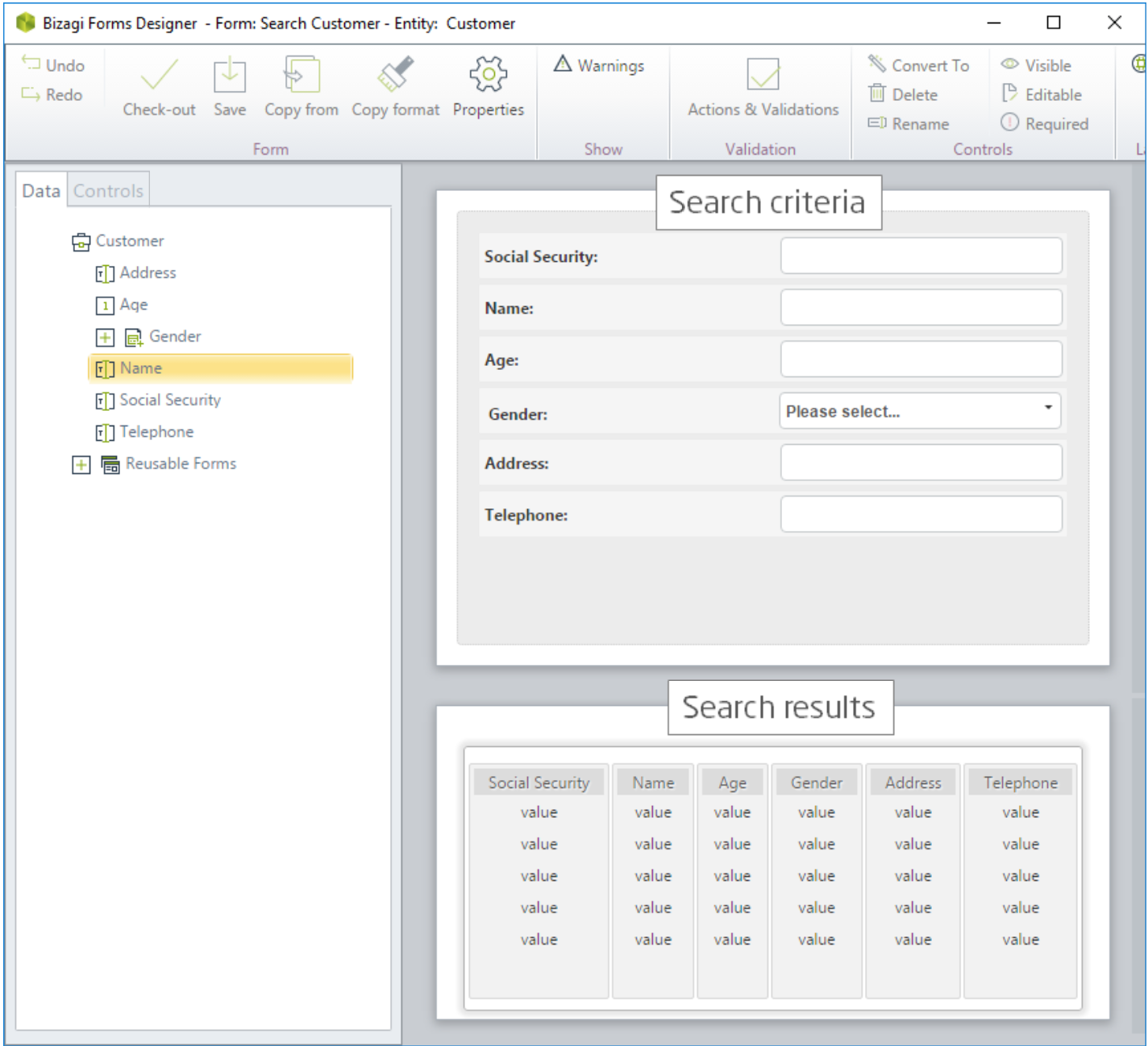
Los resultados de la búsqueda pueden ordenarse por alguna de sus columnas de manera ascendente o descendente. Defina la columna por la cual ordenará y el orden deseado en la pestaña Avanzado de las propiedades de la forma.
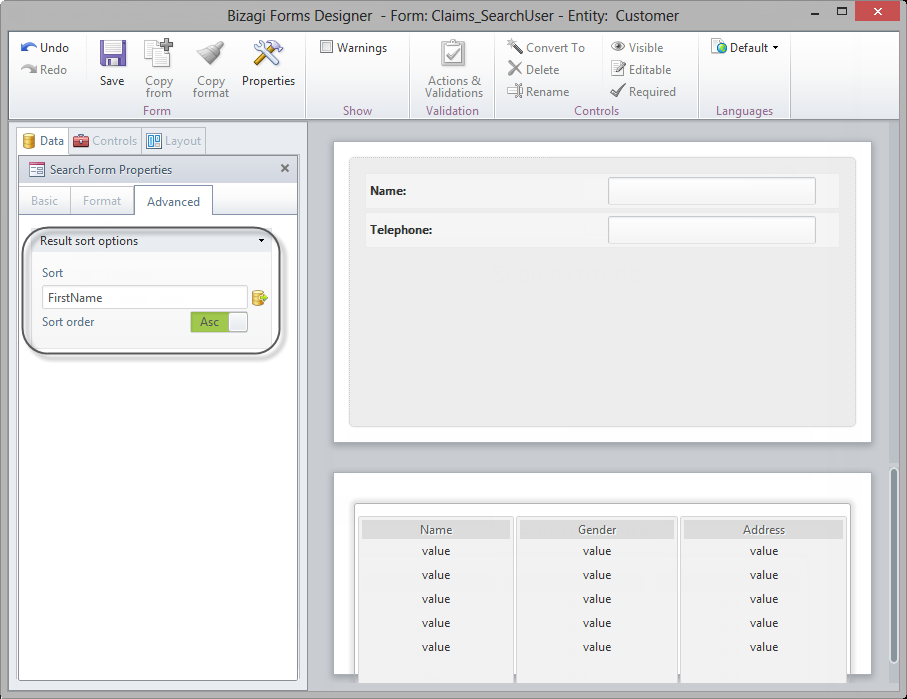
Usted puede seleccionar Puede seleccionar el tipo de búsqueda que desea utilizar (exclusivamente para controles de texto) ya sea Aproximado o Exacto. Si selecciona la opción Aproximado, en el Portal de Trabajo, cuando el usuario final escriba algunos caracteres para buscar el valor deseado, aparecen todos los valores que coinciden con él. Si selecciona Búsqueda exacta, el usuario final debe escribir los caracteres exactos contenidos en el valor que desea buscar, para visualizarlo en el Portal de Trabajo.
En el formulario de búsqueda, seleccione el control de texto, luego haga clic en la pestaña Básico a la izquierda y seleccione la opción de tipo de búsqueda. Haga clic en Aproximado o Exacto.
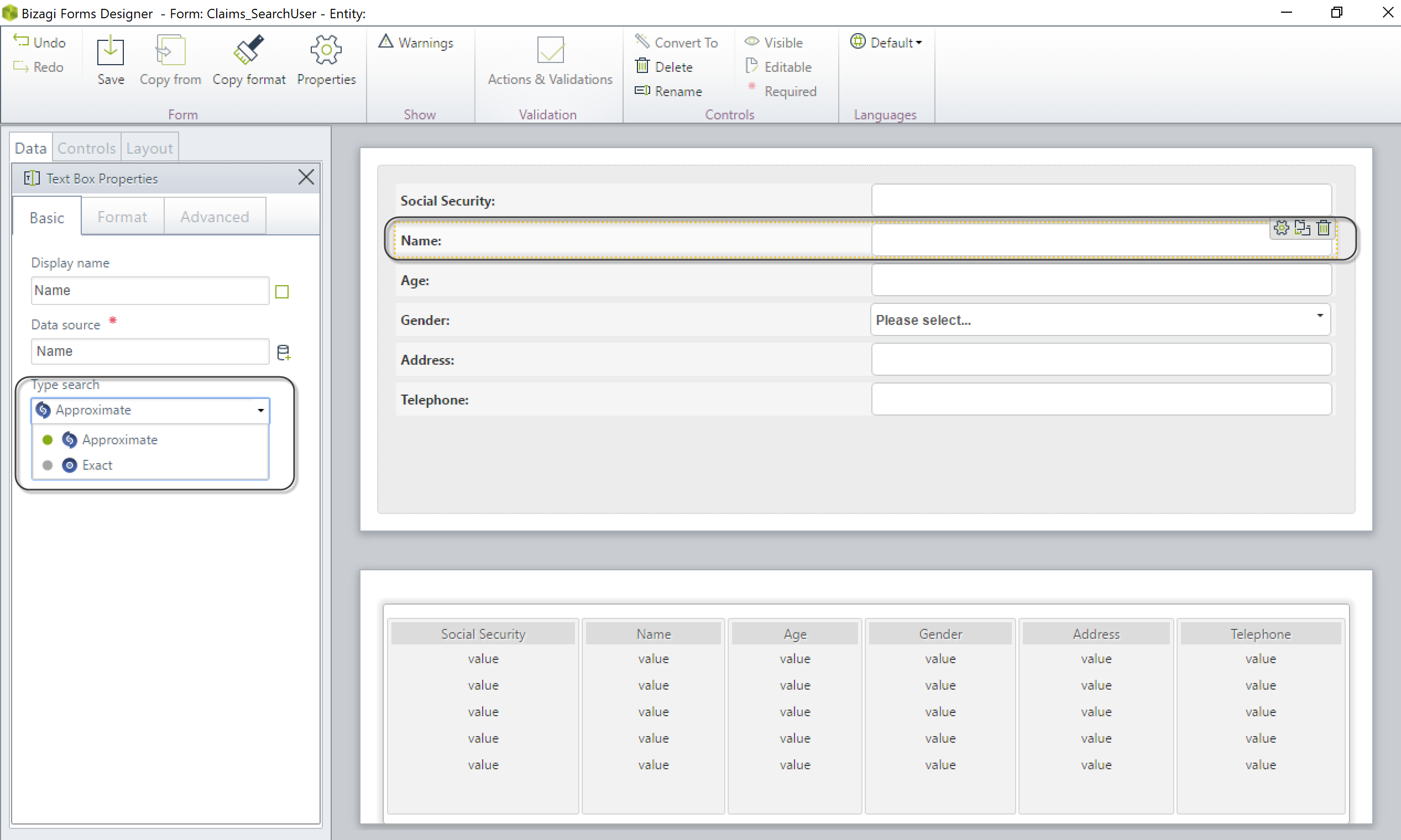
Dale a este nuevo formulario un nombre para mostrar haciendo clic en la opción Propiedades en el menú. Guarde el formulario y ciérrelo para volver al formulario principal.
Cuando el usuario final haga clic en el icono de búsqueda en el Portal de Trabajo, aparecerá el formulario de búsqueda. Ingrese la información y seleccione el registro deseado entre los resultados devueltos por la búsqueda.
Por ejemplo, supongamos que el usuario final desea buscar un usuario llamado Williams (sólo una letra m) en el Portal de Trabajo, pero hay otro usuario llamado Williamms (con dos letras m). Si seleccionó la opción Aproximado en Bizagi Studio, cuando el usuario final escriba caracteres como "William" en el Portal de Trabajo, aparece el nombre de ambos usuarios (Williams, Williamms). De lo contrario, si seleccionó la opción de búsqueda exacta, el usuario final debe escribir los caracteres completos "Williams" para visualizarla.
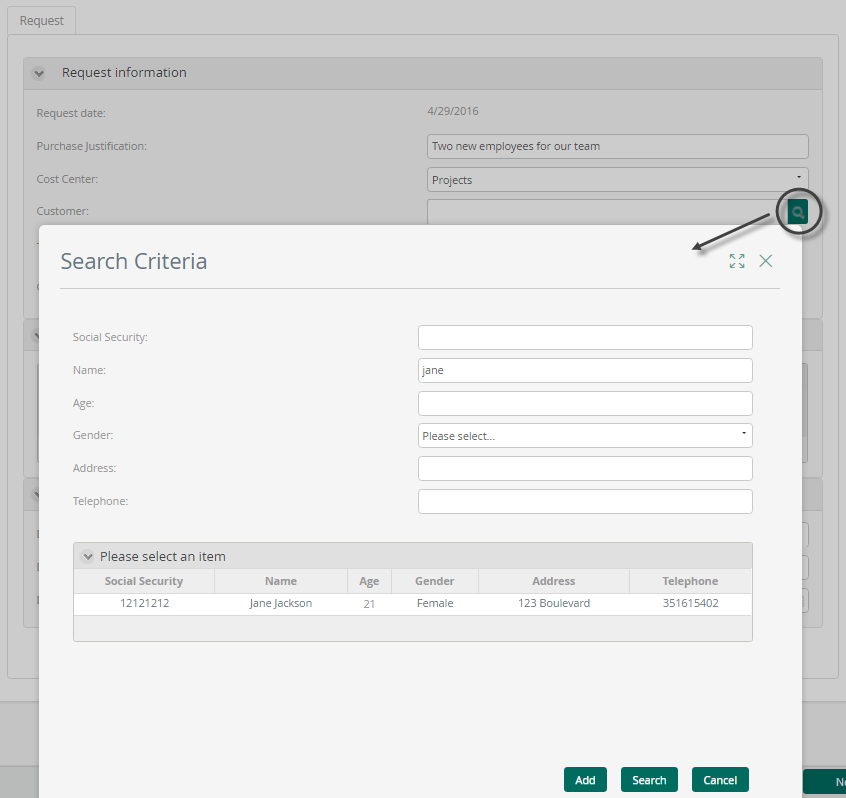
Last Updated 1/10/2023 3:17:46 PM